[Guía paso a paso] El mejor enfoque para grabar videos en Google Classroom con facilidad
Tener clases en línea ha sido la nueva tendencia desde la pandemia de COVID-19. Google Classroom es uno de los servicios más utilizados para realizar un curso en línea. Al iniciar sesión con un Chromebook económico, los estudiantes podían compartir fácilmente un aula virtual con sus maestros sin temor a ser infectados.
Si eres un profesor o estudiante que quiere grabar los videos en Google Classroom para futuras referencias o facilitar las asignaciones, estamos para ayudarte. En este artículo, hemos recopilado el enfoque común y el mejor método alternativo para grabar un video de Google Classroom sin ninguna molestia adicional.
Lista de guías
¿Qué es Google Classroom? La forma más eficiente de grabar un vídeo de Google Classroom Bonificación: cómo adjuntar un vídeo a Google Classroom Preguntas frecuentes sobre la grabación de vídeos de Google Classroom¿Qué es Google Classroom?
Al igual que otros trajes de Google para el lugar de trabajo, Google Classroom es un conjunto de herramientas de productividad de colaboración diseñadas a medida para cursos en línea, lo que le brinda al maestro una herramienta poderosa y conveniente para impartir clases y realizar tareas mientras mantiene bajos los costos de mantenimiento. Tiene una parte vital de la transición digital para las instituciones educativas.
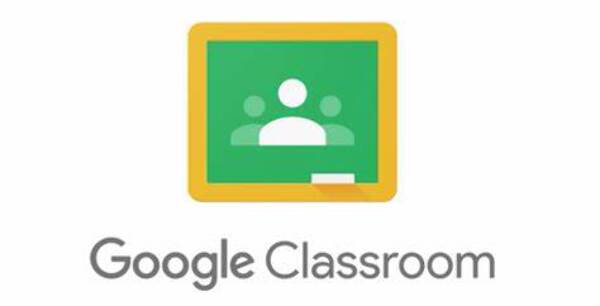
La forma más eficiente de grabar un vídeo de Google Classroom
Una mejor manera de grabar videos en Google Classroom es usar una grabadora de pantalla profesional. Le brinda una mayor flexibilidad y calidad sin ningún trabajo adicional. AnyRec Screen Recorder es una opción sólida. Cuenta con una amplia selección de efectos especiales, plantillas de video y transiciones para una fácil edición de video, pero también tiene una excelente variedad de funciones que respaldan su experiencia de grabación de video. Las características principales incluyen:

Grabe video de pantalla, sonido del sistema, micrófono y secuencias de la cámara web.
Modifique el códec de video, la velocidad de cuadros, el códec de audio y más configuraciones.
Agregue anotaciones, formas, llamadas, flechas, líneas e incluso dibuje en el archivo.
Edite las grabaciones, recorte los videos y compártalos en los sitios de redes sociales.
100% seguro
100% seguro
Paso 1.Inicie la grabadora de video de Google Classroom
Descarga e instala el mejor grabador de pantalla para Google Classroom. Abra el programa haciendo doble clic en el acceso directo. En la pantalla principal del programa, haga clic en el botón "Grabadora de video" en el lado izquierdo de la pantalla.

Paso 2.Configurar los parámetros y preferencias de grabación
En la siguiente pantalla, haga clic en la opción "Personalizado" para elegir el área de pantalla deseada para grabar. Si desea grabar el audio interno del sistema, haga clic en el botón "Sonido del sistema". Si desea agregar su comentario de voz al video, haga clic en el botón "Micrófono". Si también desea insertar la grabación de la cámara web, haga clic en el botón "Webcam".

Paso 3.Iniciar/detener la grabación del video
Haga clic en el botón "REC" para grabar un video de Google Classroom. Una vez que se complete la grabación, haga clic en el botón "Detener" para detener la grabación.

Etapa 4.Editar y guardar un video de grabación de Google Classroom
Una vez completada la grabación, se le mostrará una ventana de vista previa. Realice las ediciones necesarias en su video y haga clic en el botón "Listo" para completar el proceso.

Bonificación: cómo adjuntar un vídeo a Google Classroom
Para fomentar la participación de los estudiantes durante una clase, es una buena idea hacer un video para su Google Classroom. Siga las instrucciones para comenzar a crear su propio video de Google Classroom:
Paso 1.Abra la aplicación Android Google Classroom.
Paso 2.Para insertar un video en su tarea de Google Classroom, toque el botón del clip en la esquina superior derecha de la pantalla de la aplicación.
Paso 3.Aparecerá una opción llamada "Grabar vídeo". Toque el botón para proceder a crear su video para la tarea de Google Classroom.
Etapa 4.De forma predeterminada, el video grabado se almacenaría en Google Drive. Puede insertar el video en cualquier archivo de asignación en cualquier momento.
Preguntas frecuentes sobre la grabación de vídeos de Google Classroom
-
1.¿Dónde puedo encontrar las grabaciones de Google Classroom?
De manera predeterminada, las grabaciones de Google Classroom se guardan en la carpeta de Google Drive del maestro. También le da al maestro el poder de grabar videos en Google Classroom para fines de revisión.
-
2.¿Cómo guardo el trabajo en Google Classroom?
Google Classroom tiene la función de guardado automático que puede guardar tus tareas automáticamente. Alternativamente, puede hacer clic en la flecha desplegable justo al lado de "Asignar" y hacer clic en el botón "Guardar como borrador".
-
3.¿Cómo proteger mi material para que no se descargue de Google Classroom?
Navegue a "Google Docs > Sus archivos > Configuración del propietario". Hay una opción llamada: "Desactivar opciones para descargar, imprimir y copiar para comentaristas y espectadores". Marque la casilla y haga clic en el botón "Listo".
-
4.¿Google Classroom admite videoconferencias?
Técnicamente hablando, Google Classroom no tiene una función de video incrustado. Sin embargo, el kit de herramientas G-Suit viene con Google Meet, que admite de forma nativa la realización de videoconferencias fácilmente. Sin embargo, debe solicitar a la institución educativa para la que está trabajando en este momento que actualice el G-Suit a la versión Premium para la función de conferencias de Google Meet.
Conclusión
Dicho esto, es seguro concluir que entre las posibles formas de grabar videos en Google Class, la forma más eficiente y elegante de completar esta tarea es usar un producto de grabación de pantalla profesional. Por lo tanto, le sugerimos enfáticamente que utilice los juegos de herramientas disponibles para ayudarlo con el proceso de aprendizaje de su curso en línea.
